如何卸载Win7系统Windows Search服务
- 时间:2015年04月02日 17:31:25 来源:魔法猪系统重装大师官网 人气:15439
默认情况下,Windows7附带的一些程序和功能处于打开状态,其中包括Windows Search。此功能带来了快捷方便强大的搜索功能,但可能有人不需要此功能,或者很少用到此功能,或许还有人认为其在后台建立索引耗费了大量资源并且可能会硬盘产生伤害。
如何关闭Windows Search服务?
1、 在“控制面板”-“管理工具”中打开“服务”,找到“Windows Search”,双击该项打开“属性”窗口,可以临时“暂停”或者“停止”该服务,也可以彻底停止,只要将其“启动类型”设置为“手动”或者“禁用”,如 果需要重新启用此功能,只需在此设置“启动类型”为“自动”,重启电脑后自动启用该服务。
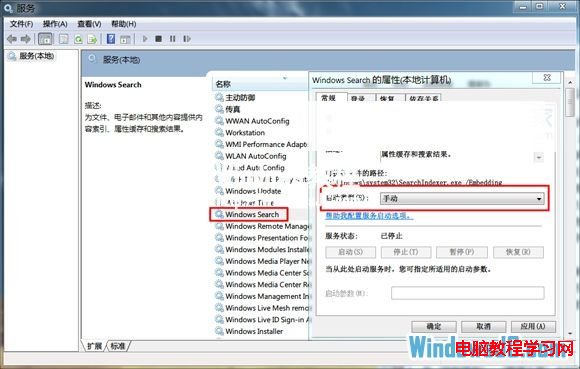
如何卸载Windows Search功能?
1、 在“控制面板”中,打开“程序和功能”,点击左侧“打开或关闭Windows功能”,在打开的“Windows功能”中取消勾选“Indexing Service”(索引服务),和“Windows Search”(搜索功能),确定即可。
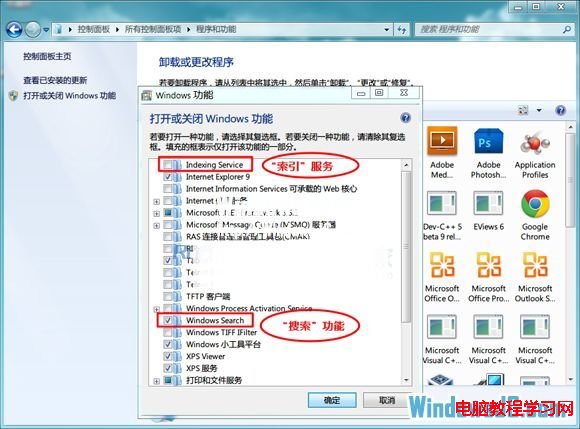
如果你不想让你的搜索框从你的电脑中消失,建议取消勾选第一项“Indexing Servive”。
如何,卸载,Win7,系统,Windows,Search,服








